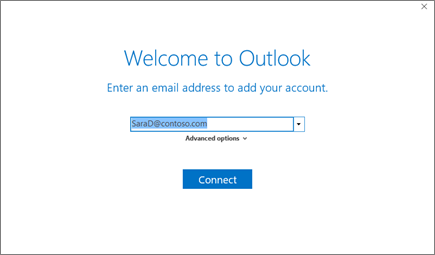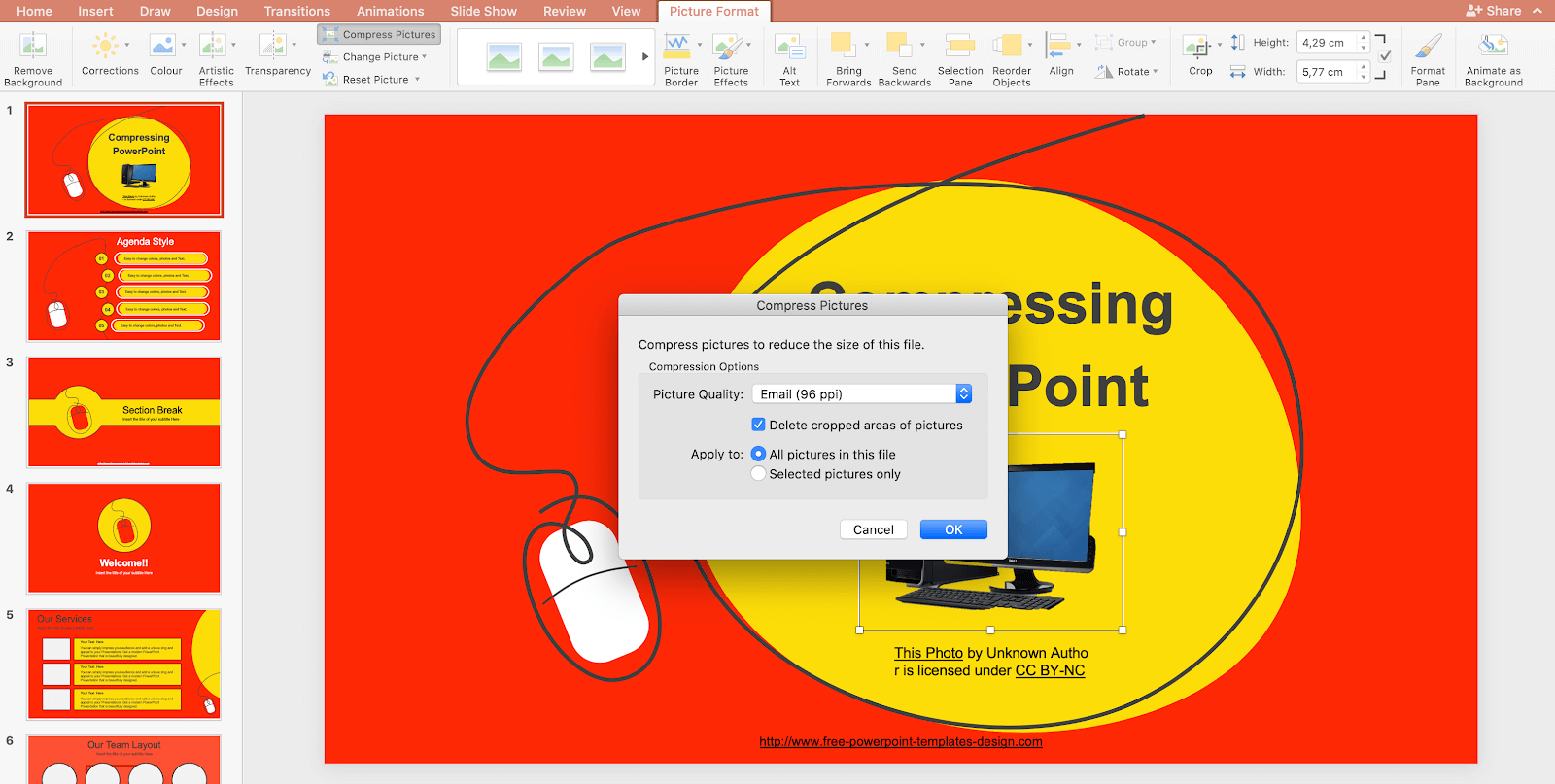Καλώς ορίσατε στον απόλυτο οδηγό του για το Microsoft Visio. Συγκεντρώσαμε όλες τις πληροφορίες που πρέπει να γνωρίζετε για το κορυφαίο προϊόν. Με το ενδιαφέρον να αυξάνεται, είναι σημαντικό να ενημερώνεστε για τα εργαλεία που έχετε στη διάθεσή σας όταν χρησιμοποιείτε οποιοδήποτε προϊόν του Microsoft Office.

Αυτό το άρθρο είναι η # 1 στάση σας για πληροφορίες σχετικά με το Microsoft Visio. Ακονίστε τις δεξιότητές σας, μάθετε νέες πληροφορίες σχετικά με το προϊόν και λάβετε απαντήσεις στις πιο συχνές ερωτήσεις σας στο Visio.
Τι είναι το Microsoft Visio
Το Visio είναι ένα ισχυρό εργαλείο, που χρησιμοποιείται κυρίως για τη δημιουργία διαγραμμάτων και επαγγελματικών διανυσματικών γραφικών. Το Visio το καθιστά απλό να ζωντανέψετε τις ιδέες σας με καλά κατασκευασμένα διαγράμματα, σχέδια και σχεδιαγράμματα. Τα καινοτόμα εργαλεία σάς επιτρέπουν να μεταφέρετε τη δουλειά σας στο επόμενο επίπεδο με δυνατότητες και τεχνικές που δεν υπάρχουν σε άλλο λογισμικό.
Η λίστα με τα πράγματα που μπορείτε να δημιουργήσετε περιορίζεται μόνο από τη φαντασία σας. Δημιουργήστε διαγράμματα ροής, κάτοψη, σχέδια μηχανικών, διαγράμματα οργάνωσης και πολλά άλλα - οτιδήποτε είναι δυνατό στο Visio. Τα σχήματα και τα πρότυπα κάνουν τη ροή εργασίας σας απρόσκοπτη, επιτρέποντάς σας να παράγετε ελκυστικά και ακριβή σχέδια για πολλούς σκοπούς.
Με μια συνδρομή Office 365 ή Microsoft 365, πολλά μέλη της ομάδας μπορούν να εργαστούν στο ίδιο έργο Visio σε πραγματικό χρόνο. Ενημερώστε το περιεχόμενό σας με πληροφορίες σε πραγματικό χρόνο για να ενημερώσετε αυτόματα τα δεδομένα σας, ώστε να αντικατοπτρίζει μια αλλαγή όπως συμβαίνει στον κόσμο.
Γιατί να χρησιμοποιήσετε το Microsoft Visio;
Το Visio είναι το ιδανικό εργαλείο για τη δημιουργία σύνθετων διαγραμμάτων, την οπτικοποίηση διαδικασιών, καθώς και την απεικόνιση διαγραμμάτων, διαγραμμάτων ροής εργασίας, ιστορικού πωλήσεων, προβολής πωλήσεων και επιχειρηματικών σχέσεων.
Έχει το απαιτούμενο σύνολο εργαλείων για να πάρει ένα σχέδιο από την ιδέα έως την ολοκλήρωση. Δημιουργήστε οπτικές παρουσιάσεις για οποιοδήποτε έργο, είτε εργάζεστε σε αρχιτεκτονική είτε σε σχεδιασμό ιστοσελίδων. Το Visio συνεχίζει να δίνει τη δυνατότητα στους χρήστες να ενσωματώνουν λεπτομερείς έννοιες σε διαγράμματα και διαγράμματα που μπορούν να κοινοποιηθούν σε ομάδες, υπαλλήλους και πελάτες.
Το Visio είναι εξαιρετικά εύκολο στη χρήση για όλους. Από επαγγελματίες πληροφορικής έως πελάτες εισόδου, το Visio δεν λαμβάνει παρά θετικά σχόλια σχετικά με το σχεδιασμό πρωτοβουλίας και την ευκολία πρόσβασης. Δώστε στην εργασία σας έναν πιο επαγγελματικό, οπτικά ελκυστικό σχεδιασμό με τα προκατασκευασμένα πρότυπα, τα ενσωματωμένα σχήματα και τα ισχύοντα εφέ.
πώς να αποκτήσετε έλεγχο έντασης στα παράθυρα της γραμμής εργασιών 10
Εκδόσεις Microsoft Visio
Το Visio είναι προς το παρόν διαθέσιμο σε περισσότερες από μία εκδόσεις, καθώς και διαφορετικές επιλογές προγράμματος. Τη στιγμή της γραφής, η Microsoft προσφέρει δύο διαφορετικά Visio διαδικτυακά σχέδια εκτός από ένα Πρότυπο και ένα Επαγγελματίας έκδοση του λογισμικού.
Κάθε έκδοση περιέχει τις βασικές δυνατότητες του Visio, ενώ οι λύσεις προηγμένης τεχνολογίας προσφέρουν περισσότερες δυνατότητες για την κάλυψη των αναγκών και απαιτήσεων των πιο απαιτητικών πελατών, όπως μικρές έως μεσαίες επιχειρήσεις ή οργανισμούς.
Χαρακτηριστικά του Microsoft Visio
- Δημιουργήστε επαγγελματικά διαγράμματα για να απεικονίσετε οποιαδήποτε επιχειρηματική διαδικασία με ευκολία.
- Χρησιμοποιήστε σχήματα για να σχεδιάσετε αρχιτεκτονική, ιστότοπους, εφαρμογές για κινητά και άλλες διαδικασίες χωρίς να χρειάζεται να σχεδιάσετε τον εαυτό σας.
- Επιλέξτε από χιλιάδες εύκολα διαθέσιμα πρότυπα για να ξεκινήσετε το νέο σας έργο.
- Να είστε παραγωγικοί εν κινήσει με το Visio Online, καθιστώντας την εργασία σας προσβάσιμη από οποιοδήποτε πρόγραμμα περιήγησης στο Web.
- Κάντε τον εαυτό σας να εμφανίζεται με 10+ διαφορετικές μορφές αρχείων που υποστηρίζονται για την εξαγωγή των δημιουργιών σας στο Visio ή για την εισαγωγή έργων κάποιου άλλου.
- Επικοινωνήστε με την ομάδα σας σε πραγματικό χρόνο μέσω των ενσωματώσεων του Office 365 και του Microsoft Teams.
Πλεονεκτήματα και μειονεκτήματα του Microsoft Visio, πλεονεκτήματα και μειονεκτήματα
Το Microsoft Visio είναι ένα ευέλικτο εργαλείο, αλλά δεν είναι η καλύτερη κατάλληλη επιλογή για όλους. Φροντίστε να διαβάσετε τις απόψεις των επαγγελματιών μας σχετικά με το πόσο ισχυρά και αδύνατα σημεία είναι το Visio και πώς μπορούν να επηρεάσουν την επιχείρησή σας μετά την αγορά σας.
Πλεονεκτήματα, οφέλη και πλεονεκτήματα του Microsoft Visio :
- Η εμπειρία χρήστη είναι απλή με μια διαισθητική διεπαφή. Η φιλική προς το χρήστη διεπαφή και εργαλεία διευκολύνουν την έναρξη λειτουργίας. Στους προχωρημένους χρήστες παρέχονται επιλογές για εργασία με συντομεύσεις και προηγμένες τεχνικές.
- Τα διαγράμματα ροής, τα διαγράμματα και τα σύρματα μπορούν να προετοιμαστούν πολύ εύκολα ακόμη και χωρίς εκτεταμένες τεχνικές γνώσεις.
- Τα στένσιλ και τα πρότυπα διευκολύνουν την εκκίνηση νέων έργων με τυποποιημένες απαιτήσεις του κλάδου ενσωματωμένες στο έργο σας από προεπιλογή.
- Αυτοματοποιημένη σύνδεση αντικειμένων διαγράμματος με βάση τους δικούς σας κανόνες, διευκολύνοντας την εργασία στον καμβά σας.
- Συνδέει τα διαγράμματα ροής και τα διαγράμματά σας με δεδομένα σε πραγματικό χρόνο με αυτοματοποιημένες ενημερώσεις, καθιστώντας τα έργα πιο δυναμικά και διαδραστικά.
Μειονεκτήματα, μειονεκτήματα και αδυναμίες του Microsoft Visio :
- Η εφαρμογή για επιτραπέζιους υπολογιστές δεν είναι διαθέσιμη για χρήστες Mac και Linux, περιορίζοντας ελαφρώς τη διαθεσιμότητα για όσους δεν έχουν πρόσβαση στο Visio Online.
- Η διατήρηση των ευθυγραμμισμένων σχημάτων μπορεί να είναι δύσκολη αν δεν έχετε καλό μάτι για τη χωρική σχεδίαση.
- Χάνει αισθητικές, βασισμένες στο σχεδιασμό προτάσεις όταν εργάζεστε σε διαγράμματα όπως ιστοτόπους και σύρματα εφαρμογών ή για να διατηρείτε τα περίπλοκα διαγράμματα εύκολα στα μάτια.
- Η εκτύπωση ή η δημοσίευση των διαγραμμάτων σας δεν είναι τόσο εύκολη όσο θα μπορούσε.
- Δεν περιλαμβάνεται σε καμία συνδρομή στο Office.
Πώς να αποκτήσετε το Microsoft Visio
Υπάρχουν πολλοί τρόποι για να αποκτήσετε το Microsoft Visio και να αρχίσετε να χρησιμοποιείτε το πιο καινοτόμο και πρωτοποριακό λογισμικό διαγράμματος και προγραμματισμού του 2020. Κάθε μέθοδος αγοράς είναι πιο κατάλληλη για διαφορετικές ομάδες ατόμων - ελέγξτε τις επιλογές σας και αγοράστε το λογισμικό Microsoft Visio σήμερα.
Το avast λογισμικό ενημέρωσης κολλήθηκε στην προετοιμασία
Αγορά online
Οι διαδικτυακοί λιανοπωλητές και μεταπωλητές σε όλο τον κόσμο διανέμουν πολλές εκδόσεις του Visio. Αν αναζητάτε έναν τρόπο να αποκτήσετε τις πιο πρόσφατες και ακόμη και παλαιότερες εκδόσεις του Visio, το καλύτερο στοίχημά σας είναι να αναζητήσετε έναν αξιόπιστο μεταπωλητή στην αγορά στο διαδίκτυο.
Εδώ στο , μπορείτε να βρείτε πολλά Βίσιο προϊόντα, καθώς και Γραφείο 365 με το Visio Online. Οι τιμές μας είναι προσιτές και προσπαθούμε να σας παρέχουμε κορυφαία εξυπηρέτηση πελατών, βοήθεια εγκατάστασης και οδηγούς Visio.
Το απόθεμά μας αποτελείται από πολλές εκδόσεις του Visio, καθώς και παλαιότερες εκδόσεις όπως το Visio 2016 και ακόμη και το Visio 2013, για τιμές που δεν ταιριάζουν από άλλους διαδικτυακούς εμπόρους λιανικής.
Εγγραφείτε στο Office 365 / Microsoft 365
Ενώ το Visio δεν αποτελεί μέρος του πίνακα εφαρμογών του Office 365, η εγγραφή στη σουίτα σάς επιτρέπει να χρησιμοποιείτε το Visio Online. Μπορείτε να αγοράσετε μια συνδρομή στο Office 365 στον ιστότοπό μας ή να επισκεφτείτε τον επίσημο Κατάστημα Microsoft σελίδα για άλλες επιλογές, όπως εκπτώσεις φοιτητών, οικογενειακά προγράμματα ή επιχειρηματικά προγράμματα.
Αγοράστε το κουτί λιανικής
Ενδέχεται να μπορείτε να βρείτε εκδόσεις Visio σε κουτί λιανικής στα τοπικά καταστήματά σας ή να παραγγείλετε το προϊόν κουτιού λιανικής χρησιμοποιώντας τα ηλεκτρονικά καταστήματά τους:
- Αγοράστε το κουτί λιανικής Microsoft Visio στο Walmart
- Αγοράστε το κουτί λιανικής Microsoft Visio στο eBay
Πόσο κοστίζει το Visio;
Το Microsoft Visio διατίθεται σε διάφορες εκδόσεις, καθώς και σε διάφορες εκδόσεις χάρη στον κύκλο αναβάθμισης του Microsoft Office. Επιπλέον, διαφορετικές άδειες φέρουν διαφορετικό κόστος μαζί τους. Ακολουθεί μια γρήγορη επισκόπηση των επιλογών σας όταν ψάχνετε να αγοράσετε το Microsoft Visio.
Συνιστούμε να ψωνίσετε εδώ Λογισμικό για να έχετε την καλύτερη τιμή και μια προσιτή προσφορά Microsoft Visio :
- Η τελευταία έκδοση, Πρότυπο Microsoft Visio 2019 , είναι διαθέσιμο μόνο 178,99 δολάρια ΗΠΑ . Η τιμή περιέχει άδεια ζωής για 1 λειτουργική συσκευή Windows, καθώς και μια εύκολη ψηφιακή λήψη με άμεση παράδοση.
- Θέλετε να κάνετε αναβάθμιση; Αγορά Microsoft Visio 2019 Professional για όχι περισσότερο από 228,99 δολάρια ΗΠΑ και λάβετε άδεια διάρκειας ζωής, άμεση ψηφιακή παράδοση, καθώς και τεράστια υποστήριξη για την εγκατάσταση της πιο προηγμένης έκδοσης του Visio.
- Blast από το παρελθόν - αγοράστε παλαιότερες εκδόσεις του Visio όπως Πρότυπο Microsoft Visio 2010 για κάτω 99,99 $ USD .
- Εάν χρειάζεστε μια Ανοιχτή Άδεια, σας καλύπτουμε. Αγορά Άδεια χρήσης Microsoft Visio 2019 Professional Open Για 548,99 δολάρια ΗΠΑ και απολαύστε τα οφέλη του προγράμματος Open Licensing της Microsoft.
Εάν είστε λάτρης των υπηρεσιών που βασίζονται σε συνδρομές, σας συνιστούμε να αγοράσετε μία από τις επιλογές της Microsoft για το Visio:
- Σχέδιο Visio 1 προσφέρει τα βασικά του Visio για 5,00 δολάρια ΗΠΑ ένα μήνα ανά χρήστη. Αυτό το σχέδιο είναι πιο κατάλληλο για χρήστες που θέλουν να δημιουργήσουν και να μοιραστούν απλά διαγράμματα σε ένα πρόγραμμα περιήγησης ιστού, καθώς δεν περιλαμβάνει την εφαρμογή για υπολογιστές.
- Σχέδιο Visio 2 είναι πιο προχωρημένο αλλά κρατά τα πράγματα απλά. Για 15,00 δολάρια ΗΠΑ Σε μηνιαία βάση ανά χρήστη, έχετε πρόσβαση σε επαγγελματικά διαγράμματα επιχειρήσεων και πληροφορικής που πληρούν τα βιομηχανικά πρότυπα και μπορούν να συνδεθούν με δεδομένα.
Τρόπος εγκατάστασης του Microsoft Visio
Πριν ξεκινήσετε τη διαδικασία εγκατάστασης, βεβαιωθείτε ότι ο υπολογιστής σας πληροί τις απαιτήσεις του υπολογιστή για εγκατάσταση και εκτέλεση του Visio. Εάν η συσκευή σας δεν είναι αρκετά ισχυρή ώστε να πληροί αυτές τις απαιτήσεις, ενδέχεται να έχετε προβλήματα κατά την εγκατάσταση και την εργασία με το Visio. Μπορείτε να βρείτε τις απαιτήσεις στην ενότητα οδηγιών εγκατάστασης.
- Εξαργυρώστε το κλειδί προϊόντος σας μεταβαίνοντας στο office.com/setup και, στη συνέχεια, συνδεθείτε με τον λογαριασμό σας Microsoft. Εισαγάγετε τον αριθμό-κλειδί προϊόντος για να συσχετίσετε τον λογαριασμό με την άδειά σας. (Σημείωση: Δεν μπορείτε να αποσυνδέσετε αυτόν τον λογαριασμό στο μέλλον.)
- Εάν δεν είστε ήδη συνδεδεμένοι, συνδεθείτε στο συσχετισμένο λογαριασμό σας Microsoft στο office.com κάνοντας κλικ στο Συνδεθείτε κουμπί.
- Μεταβείτε στο Αρχική σελίδα γραφείου και μετά κάντε κλικ στο Εγκαταστήστε το Office κουμπί.
- Επιλέγω Υπηρεσίες και συνδρομές .
- Εντοπίστε την έκδοση του Βίσιο και μετά επιλέξτε Εγκαθιστώ .
- Εκκινήστε το αρχείο προγράμματος εγκατάστασης. Εάν σας ζητηθεί από το στοιχείο ελέγχου λογαριασμού χρήστη με Θέλετε να επιτρέψετε σε αυτήν την εφαρμογή να κάνει αλλαγές στη συσκευή σας; επιλέγω Ναί .
- Περιμένετε να ολοκληρωθεί η εγκατάσταση. Θα γνωρίζετε ότι το πρόγραμμα εγκατάστασης έχει ολοκληρωθεί μόλις δείτε το ' Είσαι έτοιμος! Το Visio έχει εγκατασταθεί τώρα φράση στην οθόνη.
- Ακολουθήστε τις οδηγίες που εμφανίζονται στην οθόνη για να ξεκινήσετε το Visio και να αρχίσετε να εργάζεστε. Ίσως σας ζητηθεί να συνδεθείτε με τον λογαριασμό σας Microsoft για να διαθέσετε σωστά άδεια χρήσης του προϊόντος Visio και να χρησιμοποιήσετε τη διαδικτυακή λειτουργικότητα.
Απαιτήσεις συστήματος Microsoft Visio
Οι παρακάτω απαιτήσεις ισχύουν για το Visio Standard 2019 και άνω. Οι παλαιότερες εκδόσεις του Visio ενδέχεται να εκτελούνται σε μηχανήματα που δεν πληρούν αυτές τις απαιτήσεις. Εάν δεν είστε σίγουροι, μην διστάσετε να επικοινωνήσετε μαζί μας εξυπηρέτηση πελατών για περισσότερες πληροφορίες.
- Υπολογιστής και επεξεργαστής : 1,6 GHz ή πιο γρήγορα (64-bit) ή 2-core (32-bit)
- Μνήμη : 4 GB RAM (64-bit) ή 2 GB RAM (32-bit)
- Σκληρός δίσκος : Τουλάχιστον 4 GB διαθέσιμου χώρου στο δίσκο
- Απεικόνιση : Ανάλυση οθόνης τουλάχιστον 1280 x 768. Το 32-bit απαιτεί επιτάχυνση υλικού για 4K και υψηλότερη.
- Γραφικά : Η επιτάχυνση υλικού γραφικών απαιτεί DirectX 9 ή μεταγενέστερη έκδοση, με WDDM 2.0 ή νεότερη έκδοση για Windows 10 (ή WDDM 1.3 ή νεότερη έκδοση για Windows 10 Fall Creators Update).
- Λειτουργικό σύστημα : Windows 10, Windows Server 2019
- Πρόγραμμα περιήγησης : Η τρέχουσα έκδοση των Microsoft Edge, Internet Explorer, Chrome ή Firefox.
- .NET έκδοση : Ορισμένες δυνατότητες ενδέχεται να απαιτούν εγκατάσταση .NET 3.5 ή 4.6 και υψηλότερη στη συσκευή σας.
- Λοιπές απαιτήσεις :
- Η διαδικτυακή λειτουργικότητα απαιτεί σύνδεση στο Διαδίκτυο.
- Απαιτείται συσκευή με δυνατότητα αφής για τη χρήση οποιασδήποτε λειτουργίας πολλαπλών αφής. Σημειώστε ότι οι λειτουργίες αφής είναι βελτιστοποιημένες για χρήση με τα Windows 10.
- Οι λειτουργίες διαχείρισης αρχείων Cloud απαιτούν OneDrive, OneDrive για επιχειρήσεις ή SharePoint.
- Για την εκχώρηση άδειας απαιτείται λογαριασμός Microsoft ή λογαριασμός οργανισμού.
Σημείωση από τη Microsoft : Η λειτουργικότητα και τα γραφικά του προϊόντος ενδέχεται να διαφέρουν ανάλογα με τη διαμόρφωση του συστήματός σας. Ορισμένες δυνατότητες ενδέχεται να απαιτούν πρόσθετη ή προηγμένη σύνδεση υλικού ή διακομιστή.
Τρόπος χρήσης του Microsoft Visio
Το Visio είναι μια απίστευτα καινοτόμο εφαρμογή, που παρέχει σε κάθε χρήστη ευκολία στη χρήση, εργαλεία προσβασιμότητας και οικείες λειτουργίες.
Χειρονομίες όπως μεταφορά και απόθεση, ευθυγράμμιση θέσεων περιουσιακών στοιχείων και αυτόματη σύνδεση για σχήματα ή άλλα στοιχεία πρέπει να είναι εύκολα αναγνωρίσιμες στους καθημερινούς χρήστες υπολογιστών. Αυτές οι χειρονομίες κάνουν την κατασκευή των διαγραμμάτων σας πιο αποτελεσματική και ταχύτερη από ποτέ, μειώνοντας την ανάγκη για χειροκίνητη εργασία και επαναλαμβανόμενες εργασίες.
Εκτός από τη βασική κίνηση και χρήση του Visio, υπάρχουν κάποιες εξέχουσες λειτουργίες από τις οποίες πρέπει να μάθετε τα πλεονεκτήματα από το ξεκίνημα. Η γνώση αυτών των λειτουργιών σάς επιτρέπει να αξιοποιήσετε πλήρως τη φιλική προς το χρήστη και παραγωγική ροή εργασίας του Visio για να βελτιώσετε τα έργα και την απόδοσή σας.
Τρόπος χρήσης προτύπων στο Microsoft Visio
Τα πρότυπα μπορούν εύκολα να επιταχύνουν τη διαδικασία εργασίας με το Visio. Με μια τεράστια ποικιλία δωρεάν διαθέσιμων, προ-χτισμένων στοιχείων, τα πρότυπα ξεκινούν το νέο σας έργο και σας απαλλάσσουν από το να χρειαστεί να δημιουργήσετε το ίδρυμά σας χειροκίνητα.
δεν μπορώ να συνδεθώ στο λογαριασμό μου
Αυτός είναι ο τρόπος χρήσης ενός προτύπου στο Microsoft Visio.
- Ανοίξτε το Visio και μετά επιλέξτε Αρχείο → Νέος .
- Επιλέξτε ή αναζητήστε ένα πρότυπο:
- Επιλέξτε ένα υπάρχον πρότυπο από το Γραφείο ή Πρότυπα αυτί.
- Αναζήτηση στο διαδίκτυο για πρότυπα ή επιλέξτε ένα από τα προτεινόμενες αναζητήσεις . Λάβετε υπόψη ότι οι κατηγορίες λογισμικού, εφαρμοσμένης μηχανικής και βάσης δεδομένων διατίθενται μόνο στο Visio Professional 2016 και νεότερες εκδόσεις.
- Εάν σας ζητηθεί από το πρότυπο, επιλέξτε τις μονάδες μέτρησης που θέλετε να χρησιμοποιήσετε.
- Κάνε κλικ στο Δημιουργώ κουμπί για να φέρετε το πρότυπο στο έργο σας.
Δεν θέλετε να χρησιμοποιήσετε ένα πρότυπο; Μην ανησυχείς. Απλώς επιλέξτε το Βασικό διάγραμμα για να ξεκινήσετε από το μηδέν χωρίς προεπιλεγμένα στοιχεία και ρυθμίσεις.
Πώς να εργαστείτε με διαγράμματα στο Microsoft Visio
Τα διαγράμματα είναι ο πυρήνας του Visio. Αποτελούν κάθε ένα από τα έργα σας, ανεξάρτητα από το αν θέλετε να δημιουργήσετε ένα διάγραμμα ροής ή ένα σχέδιο σχεδιασμού ιστοσελίδων. Είναι κατασκευασμένα από σχήματα, τα οποία ουσιαστικά λειτουργούν ως δομικά στοιχεία του διαγράμματος σας.
Ας μάθουμε τα βασικά των σχημάτων του Visio και πώς να τα χρησιμοποιήσουμε για να δημιουργήσουμε και να δημιουργήσουμε τα διαγράμματά σας:
- Για να δημιουργήσετε ένα διάγραμμα, σύρετε σχήματα από το διάτρητο στο Σχήματα παράθυρο στον καμβά και, στη συνέχεια, συνδέστε τους. Υπάρχουν διαφορετικοί τρόποι για να συνδέσετε σχήματα, αλλά ο απλούστερος τρόπος είναι να το χρησιμοποιήσετε Βέλη αυτόματης σύνδεσης .
- Μεταμορφώστε τα σχήματά σας αλλάζοντας το μέγεθος και περιστρέφοντάς τα:
- Χρησιμοποιήστε το τετράγωνες λαβές επιλογής για να αλλάξετε το ύψος και το πλάτος ενός σχήματος. Κάντε κλικ και σύρετε τη λαβή επιλογής για να μεγεθύνετε το σχήμα χωρίς να αλλάξετε τις αναλογίες του. Χρησιμοποιήστε τη λαβή στο πλάι ενός σχήματος για να κάνετε το σχήμα ψηλότερο ή φαρδύτερο.
- ο λαβή περιστροφής βρίσκεται πάνω από ένα επιλεγμένο σχήμα. Σύρετε το προς τα δεξιά ή προς τα αριστερά για να περιστρέψετε το σχήμα.
- Προσθέστε δεδομένα σε κάθε σχήμα πληκτρολογώντας το στο Δεδομένα σχήματος παράθυρο. (Εάν λείπει το παράθυρο, μεταβείτε στο Θέα → Εμφάνιση ομάδας → Πλαίσια εργασιών → Δεδομένα σχήματος .)
- Πολλά σχήματα στο Visio έχουν ειδικές συμπεριφορές που είναι χρήσιμες για την εμφάνιση μοναδικών δεδομένων και τη δημιουργία διαδραστικών στοιχείων. Για παράδειγμα, τέντωμα α Ανθρωποι το σχήμα δείχνει περισσότερους ανθρώπους και το τέντωμα α Αυξανόμενο λουλούδι το σχήμα δείχνει ανάπτυξη.
- Στο Σχέδιο καρτέλα, μπορείτε να προσαρμόσετε τα σχήματά σας εφαρμόζοντας διάφορα θέματα.
Πώς να δημιουργήσετε ένα διάγραμμα ροής στο Visio
Όταν εργάζεστε στο Visio, πιθανότατα θα θελήσετε να δημιουργήσετε μερικά διαγράμματα ροής για να απεικονίσετε τη διαδικασία σκέψης σας, την ανάπτυξη ενός έργου ή να εμφανίσετε δεδομένα σε ροή κίνησης. Εδώ, μπορείτε να βρείτε το βήμα προς βήμα φροντιστήριο για τη δημιουργία ενός βασικού διαγράμματος ροής στο Visio.
- Ανοίξτε το Visio και κάντε κλικ στο Ροή κατηγορία t.
- Κάντε διπλό κλικ στο Βασικό διάγραμμα ροής επιλογή.
- Σύρετε ένα σχήμα διαγράμματος ροής στο σχέδιό σας για να προσθέσετε ένα βήμα στη διαδικασία σας. Μπορείτε να προσθέσετε όσα βήματα θέλετε. Έχετε πρόσβαση στα ακόλουθα σχήματα διαγράμματος ροής:
- Έναρξη / Λήξη - Το πρώτο και τελευταίο βήμα της διαδικασίας σας.
- Επεξεργάζομαι, διαδικασία - Αντιπροσωπεύει ένα βήμα στη διαδικασία σας.
- Απόφαση - Υποδεικνύει ένα σημείο όπου το αποτέλεσμα μιας απόφασης υπαγορεύει το επόμενο βήμα.
- Υποεπεξεργασία - Ένα σύνολο βημάτων που συνδυάζονται για να δημιουργήσουν μια υπο-διαδικασία που ορίζεται αλλού.
- Εγγραφο - Αντιπροσωπεύει ένα βήμα που οδηγεί σε ένα έγγραφο.
- Δεδομένα - Υποδεικνύει ότι οι πληροφορίες εισέρχονται στη διαδικασία από έξω ή αφήνουν τη διαδικασία.
- Αναφορά στη σελίδα - Υποδεικνύει ότι το επόμενο ή το προηγούμενο βήμα βρίσκεται κάπου αλλού στο σχέδιο.
- Αναφορά εκτός σελίδας - Χρησιμοποιήστε αυτό το σχήμα για να δημιουργήσετε ένα σύνολο υπερσυνδέσμων μεταξύ δύο σελίδων ενός διαγράμματος ροής ή μεταξύ ενός σχήματος δευτερεύουσας διαδικασίας και μιας ξεχωριστής σελίδας διαγράμματος ροής που δείχνει τα βήματα αυτής της δευτερεύουσας διαδικασίας.
- Συνδέστε τα σχήματα του διαγράμματος ροής τοποθετώντας το δείκτη του ποντικιού πάνω από το πρώτο σας σχήμα και, στη συνέχεια, κάνοντας κλικ στο μικρό βέλος που εμφανίζεται και δείχνει το σχήμα στο οποίο θέλετε να συνδεθείτε.
- Εάν το δεύτερο σχήμα δεν βρίσκεται ακριβώς απέναντι από το πρώτο, κάντε κλικ και κρατήστε πατημένο το μικρό βέλος και, στη συνέχεια, σύρετέ το στο δεύτερο σχήμα.
- Προσθέστε κείμενο σε σχήμα ή σύνδεσμο επιλέγοντας το και πληκτρολογώντας. Μόλις τελειώσετε, κάντε κλικ σε οποιαδήποτε κενή περιοχή για να σταματήσετε να πληκτρολογείτε.
Αυτά είναι τα βασικά στοιχεία της εργασίας με τα σχήματα του Visio. Για πιο αναλυτικά μαθήματα Visio και ενημερωτικά άρθρα, επισκεφθείτε το Κέντρο βοηθείας .
Τύποι αρχείων Microsoft Visio
Η κύρια επέκταση αρχείου του Visio είναι .vsdx , επίσης γνωστός ως Σχέδιο Visio . Εκτός από αυτήν τη μορφή, το Visio υποστηρίζει μια μεγάλη ποικιλία διαφορετικών μορφών για την εισαγωγή και εξαγωγή των έργων σας σε:
- .μμ (Αρχείο Microsoft VisioModeler)
- .svg (Επεκτάσιμο αρχείο γραφικών διανυσματικών)
- .vdw (Σχέδιο Web Visio)
- .vdx (Αρχείο XML σχεδίασης Visio)
- .vsd (Αρχείο σχεδίασης Visio)
- .vsdm (Σχέδιο Visio Macro-Enabled)
- .vssm (Visio Macro-Enabled Stencil File)
- .vssx (Αρχείο Visio Stencil)
- .vstm (Πρότυπο σχεδίασης Visio Macro-Enabled)
- .vstx (Πρότυπο σχεδίασης Visio)
- .vsw (Αρχείο χώρου εργασίας Visio)
- .vsx (Αρχείο Visio Stencil XML)
- .vtx (Αρχείο XML προτύπου Visio)
Μπορείτε να διαβάσετε περισσότερα σχετικά με το πώς λειτουργεί η κύρια μορφή αρχείου του Visio μεταβαίνοντας στον επίσημο Εισαγωγή στη μορφή αρχείου Visio (.vsdx) έγγραφο βοήθειας που δημοσιεύεται στον ιστότοπο της Microsoft.
Συχνές Ερωτήσεις (FAQ)
Ε. Είναι το Visio προϊόν της Microsoft;
Ναί. Το Visio αναπτύχθηκε και δημοσιεύθηκε από τη Microsoft. Δείτε τον επίσημο Ιστοσελίδα του Visio .
Ε. Πώς μπορώ να ελέγξω την τρέχουσα έκδοση του Visio;
Όταν ανοίγετε το Visio, κατευθυνθείτε προς Αρχείο → λογαριασμός → Σχετικά με το Visio . Μπορείτε να βρείτε όλες τις πληροφορίες σχετικά με τον εγκατεστημένο πελάτη Visio εδώ.
Ε. Είναι το Microsoft Visio μέρος των Office 365 και Microsoft 365;
Όχι. Το Visio δεν αποτελεί μέρος οποιουδήποτε πακέτου Office και δεν συνοδεύεται από τη συνδρομή σας στο Office 365. Πρέπει να αγοραστεί ξεχωριστά ως μεμονωμένη εφαρμογή.
Ε. Είναι το Visio δωρεάν;
Η τιμή του Visio διαφέρει ανάλογα με την έκδοση και την έκδοση που θέλετε να αγοράσετε. Διατίθεται από μόλις 5,00 $ το μήνα με τα Microsoft Σχέδιο Visio 1 . Εάν θέλετε μόνιμα να διαθέτετε λογισμικό Visio, ρίξτε μια ματιά στο κατάλογος για προσιτές τιμές στο Visio.
Ε. Πότε κυκλοφόρησε για πρώτη φορά το Microsoft Visio;
Η πρώτη έκδοση του Visio δημιουργήθηκε από την Shapewear Corporation με την έκδοση 1.0 αποστολής το 1992.
Ε. Είναι το Microsoft Visio δωρεάν για μαθητές;
Όχι. Οι μαθητές πρέπει να αγοράσουν το Microsoft Visio ή να εγγραφούν για μια δωρεάν δοκιμή χρησιμοποιώντας έναν λογαριασμό Office 365.
Ε. Είναι το Microsoft Visio διαθέσιμο σε Mac;
Όχι. Το Microsoft Visio είναι προς το παρόν διαθέσιμο μόνο σε λειτουργικά συστήματα Windows. Μπορείτε ακόμα να εργαστείτε σε αρχεία Visio σε Mac στο πρόγραμμα περιήγησης ιστού χρησιμοποιώντας Visio διαδικτυακά .
Ε. Μπορείτε να ανοίξετε ένα αρχείο Visio χωρίς το Visio;
Ναί. Μπορείτε να ανοίξετε αρχεία Visio μέσα Visio διαδικτυακά από οποιοδήποτε πρόγραμμα περιήγησης ιστού. Μπορείτε επίσης να κατεβάσετε το δωρεάν Microsoft Visio Viewer εφαρμογή ή προεπισκόπηση αρχείων Visio στο Outlook ή την Εξερεύνηση των Windows.
Τελικές σκέψεις
Εάν χρειάζεστε περαιτέρω βοήθεια με το Visio, μην διστάσετε να επικοινωνήσετε με την ομάδα εξυπηρέτησης πελατών μας, διαθέσιμη 24/7 για να σας βοηθήσει. Επιστρέψτε σε μας για πιο ενημερωτικά άρθρα που σχετίζονται με την παραγωγικότητα και τη σύγχρονη τεχνολογία!
πώς μπορώ να κάνω την πρώτη σειρά στο excel μια κεφαλίδα
Θέλετε να λαμβάνετε προσφορές, προσφορές και εκπτώσεις για να λάβετε τα προϊόντα μας στην καλύτερη τιμή; Μην ξεχάσετε να εγγραφείτε στο ενημερωτικό μας δελτίο εισάγοντας τη διεύθυνση email σας παρακάτω! Λάβετε τα τελευταία νέα της τεχνολογίας στα εισερχόμενά σας και γίνετε οι πρώτοι που θα διαβάσετε τις συμβουλές μας για να γίνετε πιο παραγωγικοί.